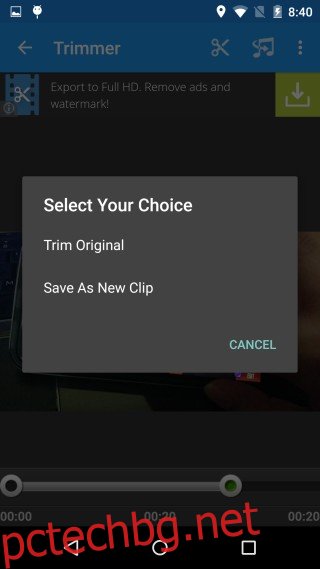Миналата седмица написахме малко ръководство за приложения за редактиране на видео за iPhone, което ви позволи да изпълнявате основни функции за редактиране на видео безплатно и без да добавяте водни знаци към крайния изход. Целта на публикацията беше да помогне на читателите да намерят приложение, което има единствената функция за редактиране на видео, която търсят, и не струва нищо за използване. Тази публикация обхваща същите функции с приложения за потребители на Android. Приложенията са безплатни, но почти всички включват реклами, които се различават по това колко досадни и натрапчиви са. Някои приложения може да намалят качеството на крайното видео, но нито едно приложение не поставя воден знак.
Изисквания: Устройство с Android, работещо поне KitKat
Root Status: Няма значение
Всички приложения бяха тествани на Nexus 5 с Android 5.1. Устройството не е руутирано.
Приложения, включени в това ръководство:
Съдържание
Изрязване на дължината на видеоклипа
Изрязването на видео е една от по-лесните функции, които можете да намерите в безплатните приложения за редактиране на видео, но повечето ще отрежат оригиналния клип, вместо да създават копие на изрязаната част. VidTrim е изключението в случая. Приложението може да е нещо като мина, пълна с реклами, но върши работата. Нещо повече, не е нужно да правите компромис с качеството на видеото.
Изберете видеоклипа, който искате да отрежете, плъзнете двете копчета в двата края на лентата за търсене, за да изрежете клипа и докоснете бутона за ножица в горната лента. Изберете дали искате да изрежете оригиналния клип или ако искате да запазите изрязаната част като отделен видеоклип.
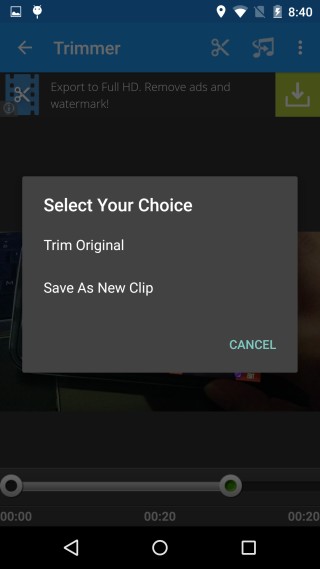
Обединяване на два клипа
KlipMix върши работата добре. Изберете клиповете, които искате да обедините. Можете да намалите продължителността на видеоклипа, ако желаете, и също да добавите музика към него. Плъзнете и пуснете клипове, за да ги пренаредите и когато приключите, докоснете бутона за запазване горе вдясно.
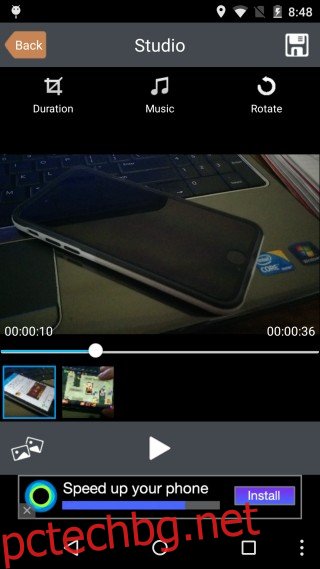
Добавяне или премахване на аудио
Изненадващо е колко трудно беше да се намери правилното приложение, което може да заглуши звука на видеоклип. Не получихме точната функционалност, която искахме и затова трябваше да импровизираме малко. Приложението за случая е AndroVid. Позволява ви да добавяте музика от вашето устройство. Изберете видеоклипа, към който искате да добавите музика, и докоснете бутона „Добавяне на музика“ в горната част. Потърсете аудиото, което искате да използвате, и след това балансирайте силата на звука на музикалния клип и оригиналния звук на видеоклипа. За да заглушите напълно видеоклипа, намалете както оригиналната сила на звука, така и силата на звука на музикалния клип до нула. Трябва да изберете музикален файл, за да заглушите звука. Просто няма друг начин.
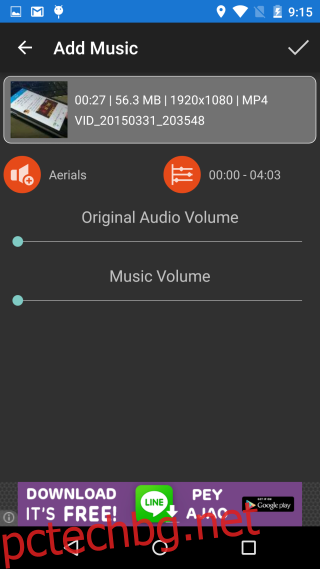
Добавяне на текст към видеоклип
Друга трудна за намиране функция беше възможността за добавяне на текст към видеоклип, но открихме приложението, което го прави много добре; Видео шоу. Изберете видеоклипа си и докоснете плейъра, за да видите бутоните в горната част. Бутонът за субтитри ви позволява да добавяте текст. Можете да изберете цвета, позицията и продължителността за колко време текстът остава на екрана.
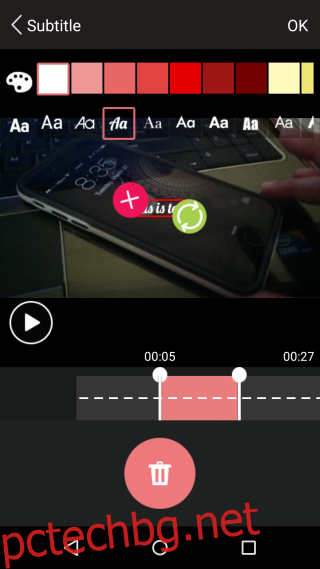
Познавате страхотно приложение за редактиране на видео, което прави нещо наистина добре и безплатно? Уведомете ни в коментарите.